Как установить excel на компьютер
Программа Excel создана для работы с электронными таблицами, она обладает широкими возможностями. Встроенные функции позволяют производить сложные математические и логические вычисления, любой пользователь может самостоятельно задавать любые формулы для вычисления данных. Excel входит в состав офисного пакета Microsoft Office и является платной программой(которую можно купить недорого в нашем интернет-магазине), для установки программы Excel понадобится:
— Доступ в интернет или лицензионный диск.
Инструкция
- Для корректной установки программы Excel нужно использовать полный пакет офисных программ MicrosoftOffice. Некоторым пользователям могут не потребоваться все программы из данного пакета, в таком случае разработчики предусмотрели возможность выборочной установки. В одном из окон мастера установки вам будет предложено выбрать полную установку или выборочную, отметьте пункт «Выборочная установка» и установите отметку только возле пункта Excel.
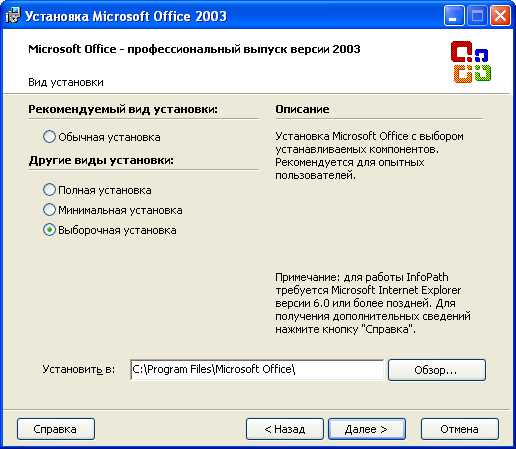
Пункт «Выборочная установка» в окне мастера установки
Видео: ГДЕ скачать и КАК установить Microsoft Excel 7?
История версий
| Excel | Особенности |
|---|---|
| 2007 | Новый ленточный интерфейс, предоставляющий более удобный доступ к функциям, и появление нового формата файлов xlxs |
| 2010 | Возможность использовать большее количество строк и столбцов, максимальный объем файла увеличен до 2-х гигабайт |
| 2013 | Комбинированные диаграммы и возможность открывать книги в отдельных окнах |
| 2016 | Появился «Помощник», писать формулы и уравнения можно от руки (только для сенсорных экранов) |
| 2019 | Новая вкладка «Рисование», поддержка векторных изображений |
В программе присутствуют все необходимые инструменты для работы с электронными таблицами. При этом в каждой новой версии появляются новые инструменты, однако на основных функциях стоит сделать акцент.
Оформление таблицы
Сразу после запуска программы открывается новая книга с таблицей. Это избавляет пользователя от необходимости создания таблицы — можно сразу приступить к заполнению ячеек. Таблицу можно оформить любым способом, исходя из своих потребностей: выбрать цвета ячеек, строк, столбцов, использовать любые шрифты и форматирование для них. Для большего удобства в программе присутствует множество шаблонов и тем, что позволяет настроить внешний вид таблицы в один клик.

Оформление таблицы
Работа с диаграммами
Диаграммы — один из важнейших инструментов в этой программе, позволяющий отображать те или иные данные в удобном формате. Присутствует большое количество разных диаграмм, пользователь может использовать круговые, финансовые, точечные и многие другие виды. При этом данные из таблиц легко преобразовываются в нужный тип диаграммы.

Работа с диаграммами
Создание графиков
Построение графиков аналогично работе с диаграммами. Excel предоставляет пользователю объемные, точечные, номинальные, с маркерами и другие виды графиков. В последних версиях программы появилась удобная функция, где графики в виде миниатюр могут отображаться прямо в ячейках.

Создание графиков
Работа с формулами
Excel позволяет производить различные арифметические действия, используя встроенный редактор формул. Редактор обеспечивает возможность возводить в степень, извлекать корень, умножать, делить и выполнять многие другие математические действия, используя огромную базу из готовых символов. Стоит добавить, что Excel удобно использовать и в качестве обычного калькулятора. В новых версиях редактора таблиц появилась функция рукописного ввода для устройств с сенсорным экраном.

Работа с формулами
Изображения и фигуры
В таблицу можно вставить любое растровое изображение и отредактировать его непосредственно в программе. Новые версии Excel также позволяют использовать в таблицах векторную графику любой сложности. Отдельный пункт — «Фигуры», что позволяет вставлять в таблицу простейшую графику, это могут быть математические символы, стрелки, многоугольники, звездочки и другие.

Изображения и фигуры
Рисунки SmartArt
Набор инструментов, с помощью которого можно в несколько кликов превратить простую таблицу в настоящую презентацию. SmartArt представляет собой набор шаблонов, которые позволяют оформлять списки, добавлять готовые диаграммы, использовать матрицы. Также с помощью этого инструмента можно наглядно сравнивать какие-либо данные, показывать связь между различными идеями и многое другое.

Рисунки SmartArt
Возможности Microsoft Excel
- Составление таблиц с различными типами данных (числовые, текстовые, дата, денежные, время и т.д).
- Широкие возможности форматирования как всего листа, так и каждой ячейки отдельно.
- Импорт и экспорт данных среди других приложений Microsoft Office.
- Автоматическая и настраиваемая сортировка информации по различным критериям.
- Встроенный поиск данных.
- Использование графических объектов, включая диаграммы, графики и гистограммы всех видов.
- Высокая степень защиты информации.
- Совместная работа над проектами.
Одним из важнейших преимуществ Microsoft Excel является то, что каждый пользователь может скачать бесплатную версию программы и самостоятельно оценить все её достоинства. Стоит отметить тот факт, что каждый новый выпуск Excel содержит в себе обновления как внешнего вида, так и функционального наполнения. Именно поэтому, прежде чем вы решите установить определенную версию на свой компьютер, обязательно ознакомьтесь с системными требованиями, которые представлены в описании каждого выпуска.
Офис 2010 компании Microsoft в своем составе имеет такие программы как Word, Excel, PowerPoint, Outlook и ряд других полезных офисных приложений для компьютера.



Скачать Офис 2010, 2016 (365), 2019 и 2007 можно бесплатно разными способами:
- Загрузить архив, в котором лежат файлы на все последние версии Microsoft Office. Подробности и ссылка ниже.
- Скачать полноценную рабочую программу с пробным периодом аж на 1 год!
- Установить пробную версию на 30 дней и активировать лицензионным ключом.
- Скачать какой-либо торрент-загрузчик, типа uTorrent Pro с поиском или MediaGet, и через него найти и инсталлировать нужный Office.
Как активировать Microsoft Office
«Офис» активируется двумя способами: легальным и нелегальным. В первом случае вы купили пакет программ/технику со встроенным «офисом» или устанавливаете пробную версию продукта.
Во-втором случае вы используете хакерское ПО, которое подбирает ключи активации к офисному пакету и, фактически, взламывает его. Второй способ нежелателен и возможен исключительно для использования дома. В случае если к нему прибегнут юридические лица – они становятся объектами уголовного права.
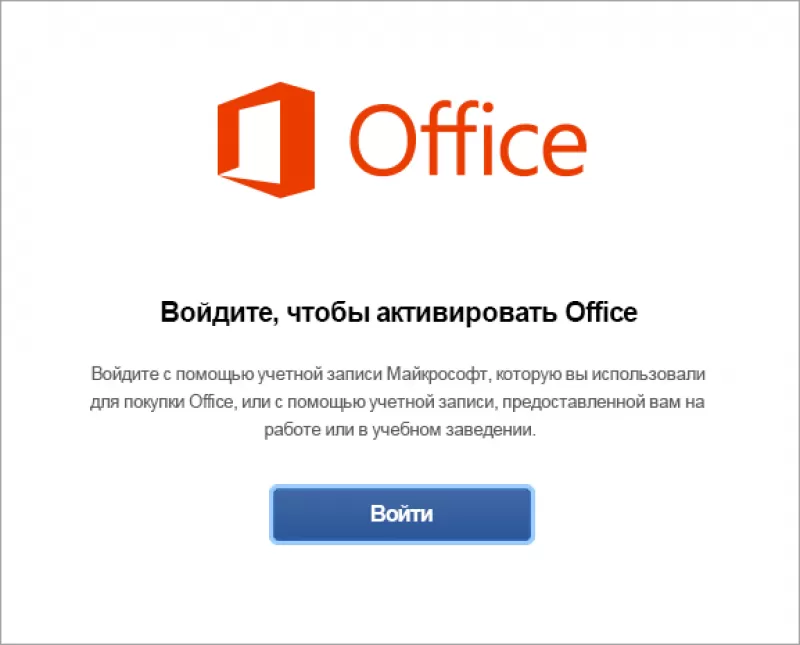
Активировать Microsoft Office через интернет
При наличии лицензионной версии продукта (то есть при покупке «офиса») для его активации можно использовать два способа: по телефону или только через интернет. Чтобы активировать через интернет:
- Проверьте подключение к интернету;
- Установите «офис» на компьютер;
- Откройте «мастер активации» через «Пуск» или через любой документ офисного пакета. Вкладка для активации находится в разделе «Файл» – «Сведения».
- В окне активации продукта выберите «Активация через интернет»;
- Придерживайтесь инструкции «мастера активации».
Также «офис» можно активировать при помощи телефона. Для этого способа также понадобится интернет. Отметим, что через телефон невозможно активировать Office 365. Для активации по телефону:
- Скачайте «офис» с официального сайта или загрузите с компакт-диска.
- Откройте «Мастер активации» или зайдите во вкладку «активировать офис» из любой программы офисного пакета. Для этого щелкните по вкладке «Файл», а затем «Сведения».
- Нажмите «Активация по телефону». В открывшемся окне укажите подходящий регион. Программа предложит вам несколько телефонных номеров, один из них бесплатный.
- Позвоните по указанному номеру. На звонок ответит консультант или робот. Он проинструктирует вас насчет дальнейших действий. Вам придется ввести в телефоне код продукта, который будет отображен в окне активации.
- После того, как ваш «офис» будет проверен, вам продиктуют код активации, который нужно вбить в соответствующие формы окна активации продукта. После проверки «офис» будет активирован.
Активировать Office ключом
Помимо указанных выше способов активации «офис» имеет уникальный ключ, подтверждающий его лицензионность. Ключом также можно активировать пакет программ. При запуске его необходимо ввести на странице «Итак, приступим!». Ключ активации представляет собой набор 25 символов, разделенный на пять блоков. Ключи могут размещаться в пяти источниках:
- Диск с пакетом «офиса», купленный у розничного продавца. Ключ помещаются внутрь упаковки с диском.
- Специальная карточка с ключом продукта. Продается без диска. Соответствующая версия «офиса» скачивается с официального сайта и активируется ключом из приобретенной карточки;
- В комплекте с купленным в интернете «офисом», может содержаться в файле или электронном письме от компании Microsoft Office;
- В новом компьютере «офис» может быть установлен по умолчанию, а ключ находится в сертификате соответствия. Он представляет собой наклейку, которую производитель размещает на системном блоке;
- У администратора, если требуется активировать «офис» на корпоративном компьютере.
В начале статьи мы упоминали о нелегальных методах активации «офиса» – это подбор ключа программой-активатором, например KMS Auto. Антивирусные системы блокируют эту программу, воспринимая как вредоносную, поэтому перед использованием придется их отключить. Установив активатор, укажите в нем продукт, который необходимо «взломать» и нажмите «Активировать».
Инструкция по использованию Microsoft Office
Что касается работы с программой, тут всё достаточно просто и даже новичку не потребуется какая-либо помощь. Далее будут рассмотрены наиболее популярные программы и ключевые операции для них.
Используется для работы с текстом. Чтобы создать новый документ, достаточно лишь открыть ту папку, где вы хотите расположить этот файл. После этого кликните правой кнопкой мыши по свободной зоне, направьте курсор на кнопку «Создать». Появится дополнительный перечень вариантов, среди которых будет пункт «Документ Microsoft Word».

Выбрав данный вариант, будет добавлен соответствующий элемент в указанном разделе. При желании сразу же можно ввести нужное вам название.

Двойным кликом вы запустите файл, с которым и начнётся работа.
Документ запускается, в результате чего в верхнем меню открывается страница «Главная». Она содержит ключевые элементы, которые понадобятся на старте:
- Настройка копирования и вставки текста.
- Работа со шрифтом (его увеличение, изменение стиля, а также цвета).
- Создание списков.
- Выбор формата для заголовков.
Всё, что описано в списке выше, можно увидеть на изображении, если двигаться слева направо. Стоит отметить, что этих основных элементов достаточно для базового редактирования текста.

Например, вам нужно написать небольшой текст с заголовком и списком. При этом необходимо сделать так, чтобы шрифт был хорошо читаемым при распечатке. Реализация поставленной задачи выглядит следующим образом:
- Впишите необходимый вам заголовок, выделите всё его содержимое, а затем в разделе «Стили» в верхнем меню настроек выберите понравившийся вам формат. Дополнительно можно разместить его по самому центру, чтобы всё выглядело более презентабельно.

- Напишите текст, который вас интересует. Чтобы разбивать его на абзацы, достаточно нажимать на Enter.

- Добавьте список. Следует всего лишь выбрать одну из кнопок в разделе «Абзац». Чтобы закончить пункт и начать новый, нужно нажать на Enter.

- Самое время выполнить форматирование. В итоге должен получиться более разборчивый шрифт. Для этого его нужно увеличить. Выделите всё необходимое содержимое и введите в выделенном на изображении окошке желаемое значение.

Важно! Не забудьте сохранить результат, кликнув на кнопку «Файл», а затем лишь выбрав «Сохранить» или «Сохранить как» (на случай, если хотите выбрать папку).
Как видите, если потребуется Майкрософт Офис, скачать бесплатно такой высококачественный софт станет наиболее разумным решением.
Excel можно использовать для следующих целей:
- Учет – работа с финансовыми документами и ведение баз данных.
- Создание отчетов – анализ и обобщение данных с помощью формул и вывод результата в виде удобных диаграмм.
- Планирование – создание графиков работ и расписаний.
- Бюджетирование – составление бюджетов мероприятий или компаний.
Вычисление – использование возможностей программы для произведения математических операций над большими массивами данных.
По сравнению с предыдущими версиями в Excel 2010 были добавлены следующие возможности:
- Переход на новый язык макросов – VBA.
- Асинхронное выполнение задач – снижает нагрузку на процессор во время работы.
- Возможность задействовать для работы с особо большими объемами данных сразу несколько компьютеров.
- Набор технологий для бизнес-аналитики.
Комментарии:
как скачать таблицу
спасибо вам что вы есть
Я овладел компьютером в 70 лет.Я журналист и писатель.Большой проблемой для меня было составление таблиц.Сегодня решил установить Ексель и надеюсь научится.Больщое спасибо за заботу о
«чайниках» и более продвинутых пользователе.Желаю всего хорошего.
не могу напечатать таблицу для калькуляции блюд, помогите пожалуста.
не получается открыть файлы xls. наверху таблицы пишется сбой активации продукта на красном фоне. и сам файл не открывается. что с этим делать?
вы точно скачивали офис у нас? Перекачайте. Посмотрите видео по установке тут на странице
Возможности, которые дает использование Excel
- Создание таблиц с абсолютно различными типами данных (числовые, графические, временные, финансовые, текстовые и еще куча других видов).
- Вы можете редактировать как сам лист, в котором работаете, так и отдельно каждую ячейку.
- Идеальная совместимость с другими программа от Майкрософт (ворд, повер поинт и так далее).
- Есть удобная функция поиска информации внутри документа.
- Возможность отсортировать данные по различным критериям.
есть встроенные диаграммы, различные виды графиков.

Также можно поставить пароль на ваш файл и защитить информацию от посторонних или кражи.
Бесплатные альтернативные решения пакету приложений «Microsoft Office» от сторонних разработчиков
Если перечисленные варианты бесплатного использования «Microsoft Office» по каким-либо причинам пользователям не подходят, то можно рассмотреть возможность выбора другого офисного приложения, обладающего схожими функциональными возможностями с исходным образцом. Существуют совершенно бесплатные офисные программные решения сторонних разработчиков, которые демонстрируют хорошую совместимость с тестовыми документами, электронными таблицами и файлами презентаций приложений, входящих в пакет «Microsoft Office». К ним можно отнести следующие альтернативные программы:
«LibreOffice» — это бесплатное офисное приложение с открытым исходным кодом для операционных систем «Windows», «Mac», «Linux» и других программных инструментов управления. Он аналогичен классическим, устанавливаемым стационарно, версиям «Microsoft Office», поддерживает работу с документами «Office» и даже способен создавать новые экземпляры в общих стандартах расширений, таких как «DOCX» для текстовых документов, «XLSX» для электронных таблиц и конечном формате «PPTX» для презентаций. «LibreOffice» был основан на базе приложения «OpenOffice». И несмотря на то, что первоисточник в лице «OpenOffice» все еще существует и доступен для непосредственного использования, в реализации функциональных способностей «LibreOffice» задействуются возможности большего числа разработчиков, позволивших проекту, в конечном итоге, приобрести большую востребованность и популярность.
«Apple iWork» — это бесплатная коллекция офисных приложений для пользователей «Mac», «iPhone» и «iPad». Данный продукт создан в качестве конкурентного приложения от корпорации «Apple» на замену «Microsoft Office», однако раньше подписка на него была платной. Пользователи персональных компьютеров под управлением операционной системы «Windows» также могут получить доступ к веб-версии «iWork» через веб-сайт «iCloud».
«Google Docs» — это мощная коллекция офисного программного обеспечения в сети «Интернет». Данный инструмент хранит пользовательские файлы в «Google Drive», удаленном сетевом сервисе «Google» для дистанционного расположения файлов. И в отличие от веб-приложений «Microsoft Office», в веб-браузере «Google Chrome» пользователи даже могут в автономном режиме получать доступ к востребованным «Документам», «Таблицам» и «Презентациям».
На сегодняшний день существует, помимо представленных, множество других альтернатив, но данный перечень включает одни из лучших.
Excel можно использовать для следующих целей:
- Учет – работа с финансовыми документами и ведение баз данных.
- Создание отчетов – анализ и обобщение данных с помощью формул и вывод результата в виде удобных диаграмм.
- Планирование – создание графиков работ и расписаний.
- Бюджетирование – составление бюджетов мероприятий или компаний.
Вычисление – использование возможностей программы для произведения математических операций над большими массивами данных.
По сравнению с предыдущими версиями в Excel 2010 были добавлены следующие возможности:
- Переход на новый язык макросов – VBA.
- Асинхронное выполнение задач – снижает нагрузку на процессор во время работы.
- Возможность задействовать для работы с особо большими объемами данных сразу несколько компьютеров.
- Набор технологий для бизнес-аналитики.
Комментарии:
как скачать таблицу
спасибо вам что вы есть
Я овладел компьютером в 70 лет.Я журналист и писатель.Большой проблемой для меня было составление таблиц.Сегодня решил установить Ексель и надеюсь научится.Больщое спасибо за заботу о
«чайниках» и более продвинутых пользователе.Желаю всего хорошего.
не могу напечатать таблицу для калькуляции блюд, помогите пожалуста.
не получается открыть файлы xls. наверху таблицы пишется сбой активации продукта на красном фоне. и сам файл не открывается. что с этим делать?
вы точно скачивали офис у нас? Перекачайте. Посмотрите видео по установке тут на странице












